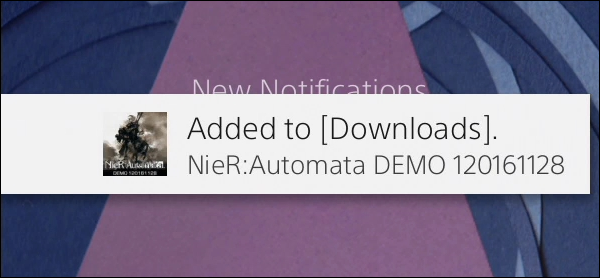Nintendo Switch gør det nemt at ændre knapkortlægningen af dine controllere og gemme dem til systemprofiler, der fungerer i hvert spil. Du kan også deaktivere knapper, bytte tommelfinger og ændre retningen på dine Joy-Con-pinde. Sådan gør du.
Skift knapkortlægning: Krav og funktioner
Fra og med Switch-systemversion 10.0.0 kan afspillere ændre funktionen på hver enkelt controller-knap på systembasis i Systemindstillinger. Denne proces kaldes ofte remapping af en controller, og Nintendo kalder den "Change Button Mapping." Her er low-down om, hvordan det fungerer:
- Change Button Mapping understøtter tre typer controller: Joy-Con (L), Joy-Con (R) og Pro Controller. Hvis en tredjepartscontroller simulerer en af disse tre kategorier, kan dens knapper også omskiftes.
- For hver af disse tre controller-typer kan du gemme op til fem unikke brugerdefinerede knaptilknytninger.
- Det er muligt at deaktivere visse knapper fuldstændigt ( såsom skærmoptagelse ) hvis de forårsager irritation under spil.
- Retningen af tommelfingre på Joy-Cons kan skiftes mellem lodret og vandret, hvilket tillader enhåndsspil i spil, der tidligere kun understøttede en vandret Joy-Con-orientering.
- Det er muligt at bytte venstre og højre thumbsticks - en god tilgængelighedsfunktion for nogle brugere, der muligvis har brug for at spille et bestemt spil med en hånd.
RELATEREDE: Sådan deaktiveres skærmbillede-knappen på Nintendo Switch
Sådan omskiftes switchkontrolknapper i systemindstillinger
Først skal du sørge for, at controlleren er med de knapper, du gerne vil tilpasse tilsluttet til kontakten . Start derefter Systemindstillinger ved at trykke på tandhjulsikonet på switchens startskærm.

I systemindstillinger skal du navigere til "Controllers and Sensors" og derefter vælge "Change Button Mapping".
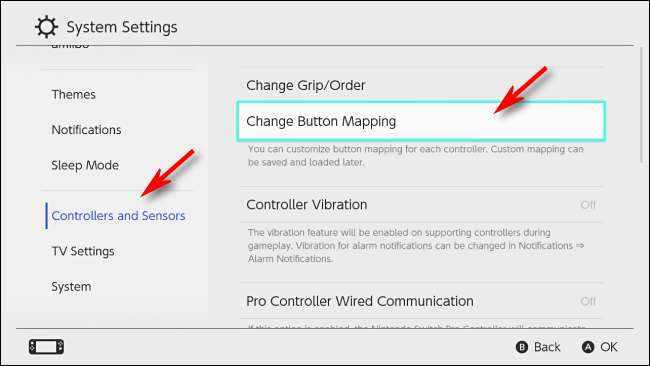
På skærmbilledet Button Mapping vises en liste over tilsluttede controllere på venstre side af skærmen. Vælg den controller, du vil ændre, og vælg derefter "Skift".
Vi bruger Joy-Con (L) som et eksempel her, men de samme trin fungerer på alle tre controller-typer.
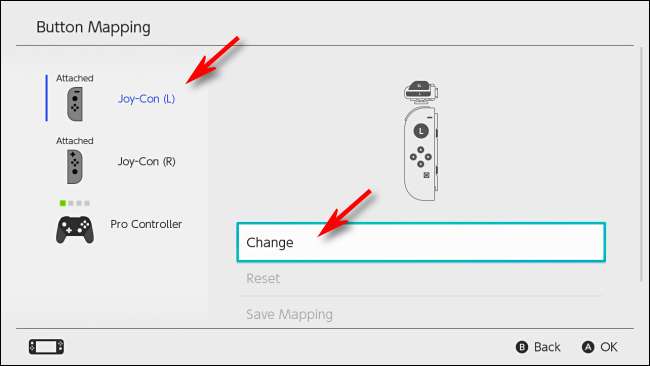
Du vil se et visuelt diagram over den valgte controller. Naviger til tommelfingeren til den fremhævede markør til den knap, du vil tilpasse, og tryk derefter på A.
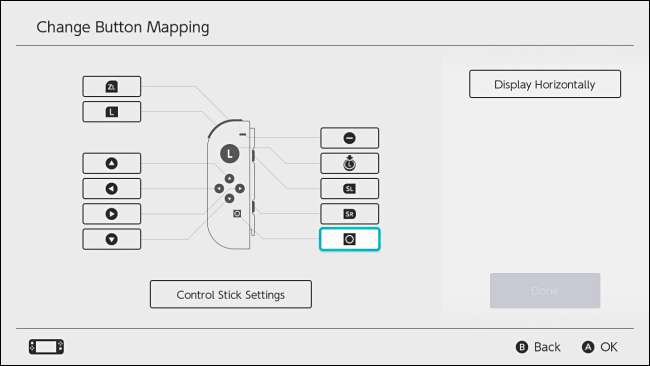
En menu vises, hvor du bliver bedt om at vælge en ny kortlægning for den valgte knap. Du kan vælge en af de mulige knapfunktioner eller endda deaktivere en knap helt. Fremhæv den ønskede kortlægning, og tryk på A.
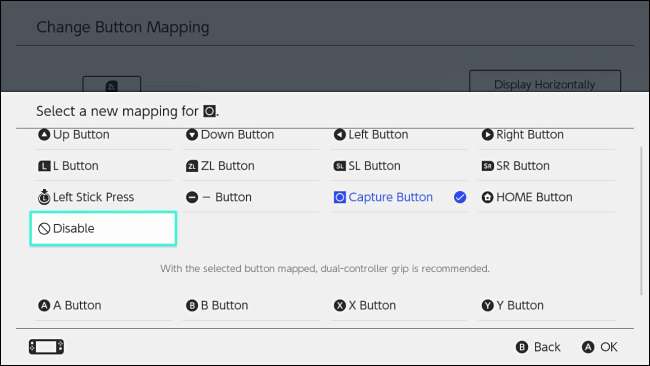
Tilbage på skærmbilledet Skift knap kortlægning vil du se, at kortlægningen for den knap er ændret. Gentag ovenstående trin for hver knap, du vil ændre.
Fra skærmbilledet Skift knapkortlægning kan du også ændre stickindstillingerne, f.eks. Bytte af venstre og højre thumbsticks eller ændre thumbstick-retning. Vælg “Control Stick Settings” og tryk på A.
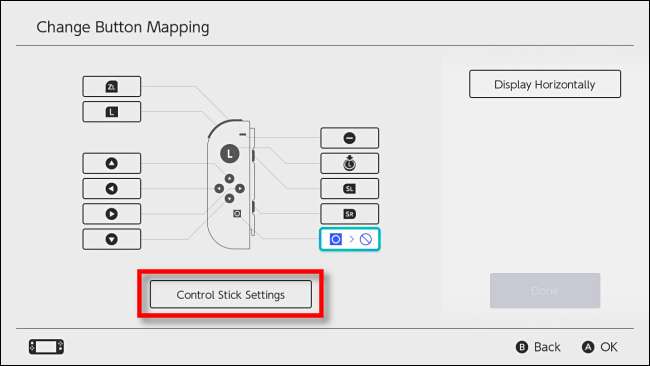
Den følgende menu ændres, afhængigt af hvilken controller du konfigurerer. På Joy-Cons og Pro Controller har du mulighed for at bytte tommelfingre til at fungere som enten Left Stick eller Right Stick. På kun Joy-Cons kan du også ændre pindens retningsretning, hvilket giver dig mulighed for at spille vandrette Joy-Con-spil i lodret retning.
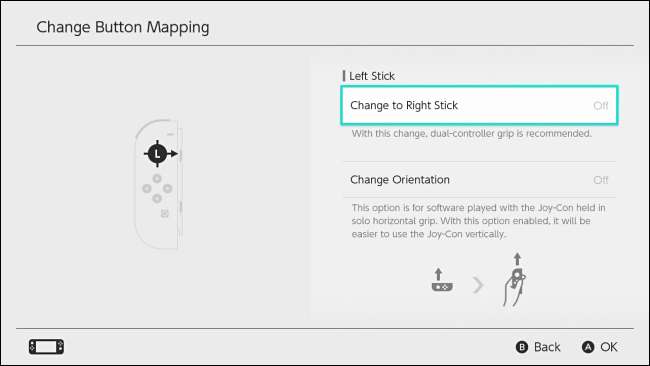
Når du er færdig med at udforske stickindstillingerne, skal du trykke på B for at vende tilbage til skærmbilledet Skift knapkortlægning. Når alle dine konfigurationer er færdige, skal du vælge "Udført".
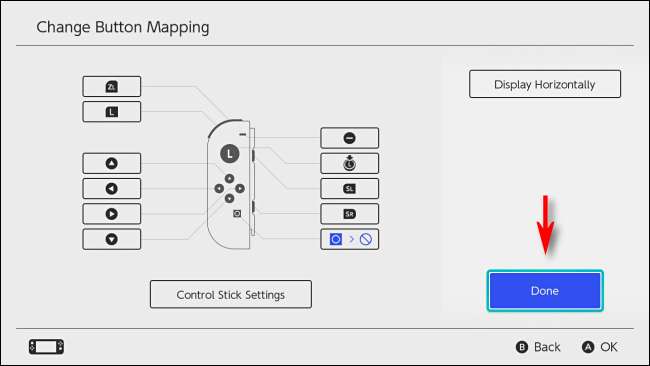
En pop op-meddelelse fortæller dig, at knaptilknytningen er blevet ændret. Vælg "OK".
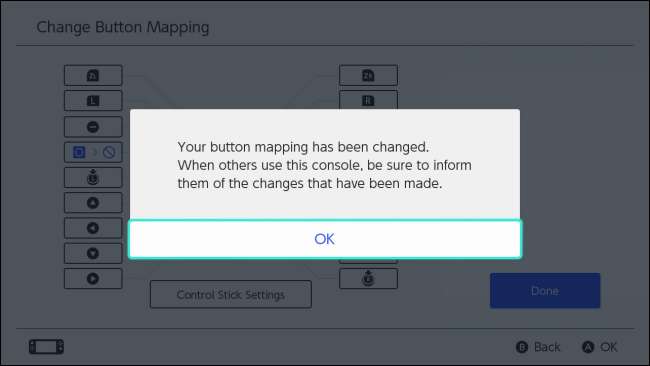
Afslut systemindstillingerne og spil spil som normalt, eller du kan gemme den ændrede knapkortlægning for at huske det hurtigt senere.
Sådan gemmes din tilpassede knapkortlægning til en hurtig profil
Hvis du vil, kan du gemme din brugerdefinerede knaptilknytning til en af fem gemme pladser pr. Controller-type.
I systemindstillinger skal du navigere til controllere og sensorer> Skift knapkortlægning. Vælg controlleren med de ændringer, du vil gemme, og vælg derefter "Gem kortlægning."
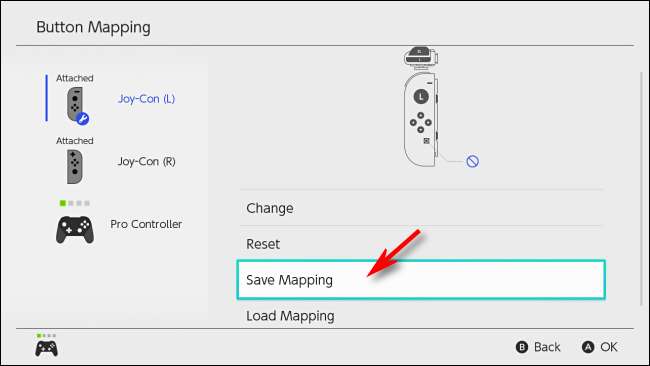
Du bliver bedt om at vælge en nummereret gemmeplads. Vælg den, du vil have, og tryk derefter på A.

Din brugerdefinerede kortlægning gemmes, og du kan til enhver tid indlæse den igen i Systemindstillinger fra controllere og sensorer> Skift knapkortlægning> Knapkortlægning> Indlæs kortlægning.
Sådan nulstilles controller-kortlægning
Hvis du vil vende tilbage til standardkortlægningen, skal du åbne Systemindstillinger og navigere til Controllers and Sensors> Change Button Mapping. Vælg controlleren med den ændrede kortlægning, som du gerne vil gendanne. Vælg "Nulstil".
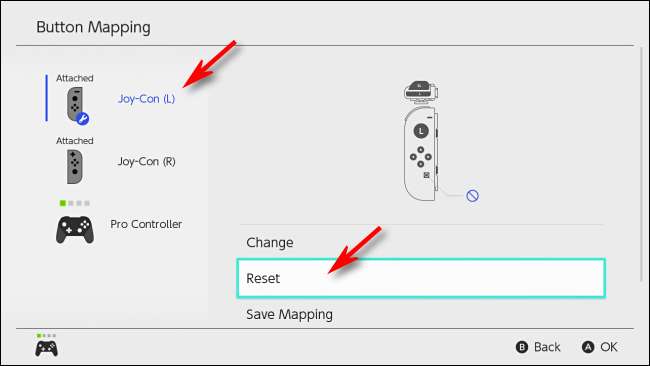
I bekræftelsesdialogen, der følger, skal du vælge “Nulstil” igen. Din brugerdefinerede kortlægning nulstilles fuldstændigt, og knapperne vender tilbage til normal.
Hvis noget går galt: Nintendos fejlsikrede besked
Hvis du har ændret din knaptilknytning, når du genstarter kontakten eller vender tilbage til startskærmen fra dvaletilstand, vil du se en advarselsmeddelelse, der minder dig om, at controllerens knaplayout er anderledes end normalt.
Hvis du har problemer med controllerens layout, skal du trykke på "Nulstil knapkortlægning" på switchens berøringsskærm, og kortlægningen nulstilles til standard. Ellers kan du vælge "Brug uden nulstilling" for at holde din brugerdefinerede kortlægning aktiv.

Hav det sjovt, og glædelig spil!
Du kan også skift korttilknytninger på en Sony PlayStations DualShock 4-controller og en Xbox One-gamepad . Du kan endda kortlæg en Xbox One-knapper, mens den er tilsluttet en pc .
RELATEREDE: Sådan omkortes knapper på din PlayStation 4-controller